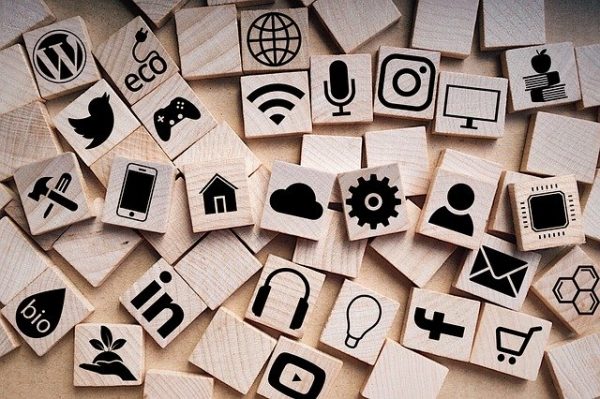Vuoi sapere che fine fanno i video, le foto e i messaggi (SMS, WhatsApp, Telegram, etc) eliminati per errore dal tuo dispositivo Android? Restano esattamente dove sono, ovvero nella memoria interna dello smartphone. Potrebbe sembrarti strano, ma è esattome accade quando si elimina un file dal PC.
I dispositivi mobili dotati di sistema operativo Android, infatti, fanno in modo che i file cancellati restino al loro posto, finché non vengono sovrascritti da altri dati. Pertanto, se per errore hai cancellato una foto o un video a cui tenevi, potrai recuperarli fino a quando gli stessi non verranno sovrascritti con altri file.
Nel presente articolo scopriremo come recuperare i file utilizzando una semplicissima app dedicata; se desideri ulteriori informazioni in merito e intendi capire in quali altri modi è possibile ripristinare i file cancellati, scopri la guida e gli applicativi che possono aiutarti a recuperare video e foto che hai cancellato per sbaglio.
E ora diamo un’occhiata ai passaggi fondamentali per recuperare foto e video sui dispositivi Android.
Il primo step: affidarsi a un’app dedicata
Non appena ci si rende conto della perdita di uno o più file, è fondamentale smettere di usare il cellulare e scaricare un programma appositamente creato per recuperare i dati smarriti, possibilmente specializzato anche nel ripristinare video, documenti e foto.
Tra questi, uno dei migliori è senza dubbio Dr.Fone. Molto facile da usare e, soprattutto, compatibile con quasi tutti i dispositivi Android, Dr.Fone ti permetterà di tornare in possesso di tutti i file che hai cancellato e di cui non puoi fare a meno. Scarica la versione gratuita del software sul tuo PC, quindi collega lo smartphone al computer tramite cavo USB e attiva la funzione “USB Debugging”.
Per farlo è necessario attenersi alle seguenti indicazioni:
- Nel caso avessi un dispositivo con sistema operativo Android 2.3 o versioni precedenti, dovrai accedere al menù delle Impostazioni, cliccare su Applicazioni, Sviluppo e selezionare la voce USB debugging
- Nel caso in cui sul tuo telefono fosse installata una delle versioni di Android comprese tra le release 3.0 e 4.1, dovrai accedere al menù delle Impostazioni, cliccare su Opzioni Sviluppatore e selezionare la voce USB debugging
- Qualora avessi uno smartphone con una versione Android 4.2 o più recente, dovrai accedere al menù delle Impostazioni, cliccare sul tasto Info Telefono, quindi cliccare per più volte sulla voce Numero versione, finché non apparirà il messaggio “Sei nella modalità sviluppatore”. A quel punto, dovrai tornare nelle Impostazioni, cliccare su Opzioni Sviluppatore e selezionare la funzione USB debugging
Il secondo step: avvia la scansione e salva i file che ti interessano
Dopo aver eseguito le operazioni descritte poc’anzi, potrai finalmente avviare l’analisi del dispositivo. Per farlo è sufficiente cliccare sul tasto Start.
La stessa operazione va eseguita sul dispositivo mobile, non appena compare la relativa finestra. Una volta terminata la scansione, il programma mostrerà tutti i dati recuperati nella memoria dello smartphone.
A questo punto, per scorrere i file che possono essere ripristinati, ti basterà cliccare sulle varie cartelle visualizzate.
Tra queste dovrebbero comparire anche quelle relative ai video, alle foto, agli SMS e ai messaggi di WhatsApp. Avrai a disposizione un’anteprima di tutti i file e le chat ritrovate e, scorrendo i vari documenti, avrai la possibilità di scegliere quelli che desideri recuperare salvandoli sul PC.
Per salvare quelli più importanti, è sufficiente selezionarli uno per volta e cliccare sul tasto Recupera. Tutti i file selezionati verranno salvati all’interno di un’apposita cartella.
Ricorda: con Dr.Fone, oltre a ripristinare semplici messaggi di testo ed SMS, puoi recuperare anche foto, documenti, video, contatti della rubrica, file audio e tanto altro ancora. Non ti resta che dare una chance a questo software!